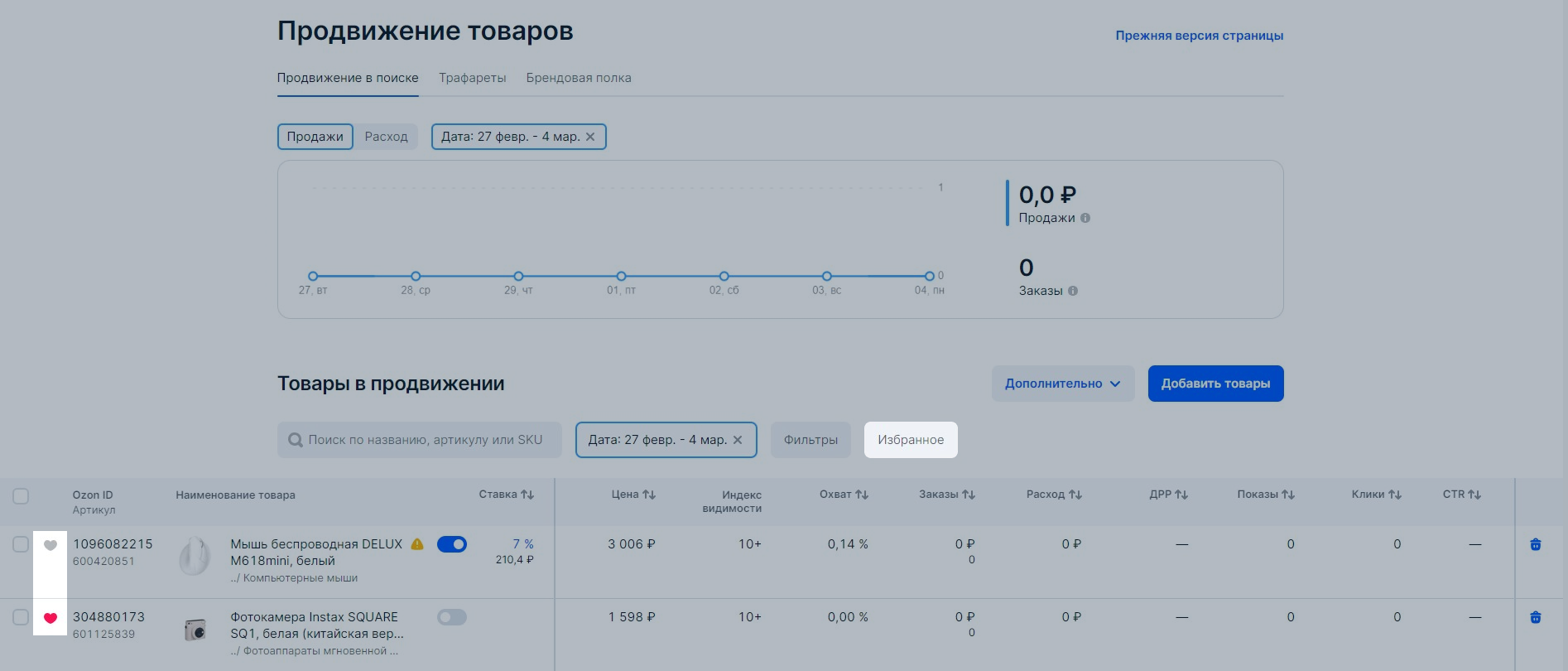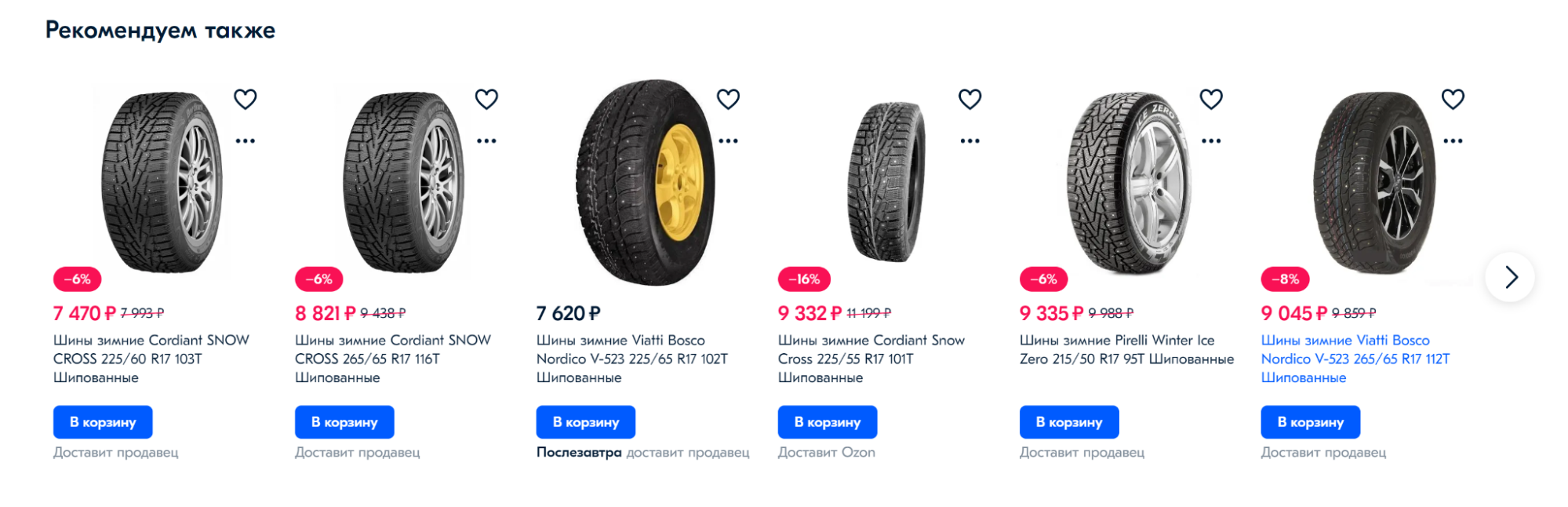Если у вас есть задолженность, вы не сможете использовать инструменты продвижения. Мы вернём доступ к ним, когда баланс станет положительным.
Поиск помогает покупателям находить нужные товары. Чтобы повысить свои позиции в выдаче, можно улучшить карточки товаров или запустить продвижение в поиске.
Товары кампании «Продвижение в поиске» будут конкурировать за:
Какие товары можно продвигать в поиске #
Вы можете продвигать в поиске товары, если их выкупили хотя бы один раз за последние 14 дней.
Если товар, добавленный в кампанию, не будет соответствовать условию, его продвижение остановится. Вы можете не удалять его из продвижения — когда товар выкупят и условие выполнится, продвижение автоматически возобновится с конкурентной ставкой.
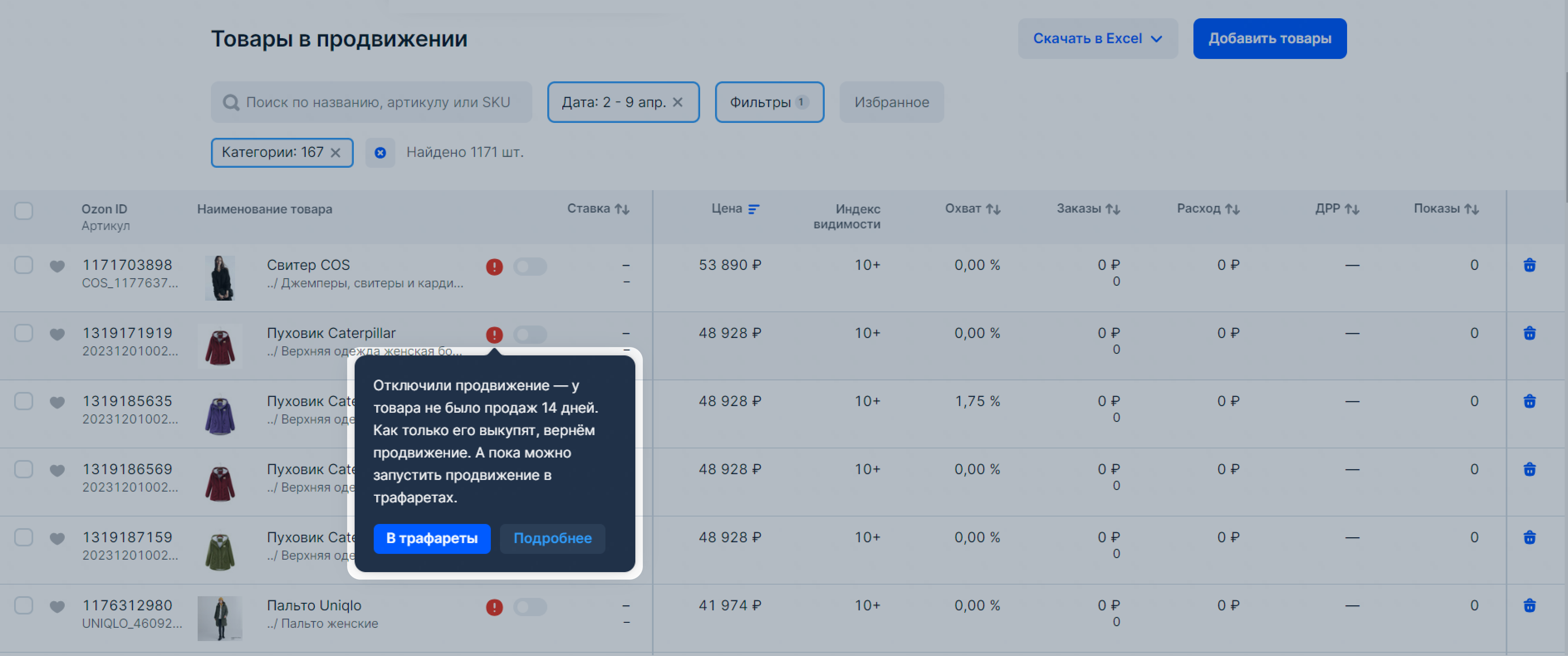
Товары, которые не подходят для продвижения в поиске, можно продвигать с помощью трафаретов. Чтобы посмотреть список таких товаров:
- Перейдите в раздел Продвижение → Продвижение в поиске.
- Нажмите Фильтры и выберите Отключённые товары. Отобразятся все товары, у которых не было заказов за последние 14 дней.
Если применить фильтры Без продвижения и Отключённые товары одновременно, в результатах отобразятся только товары по фильтру Отключённые товары.

Чтобы продвигать отключённые товары с помощью трафаретов, отметьте товары и на панели внизу нажмите Добавить в трафареты. Товары, добавленные в трафареты, продолжат продвигаться в поиске.
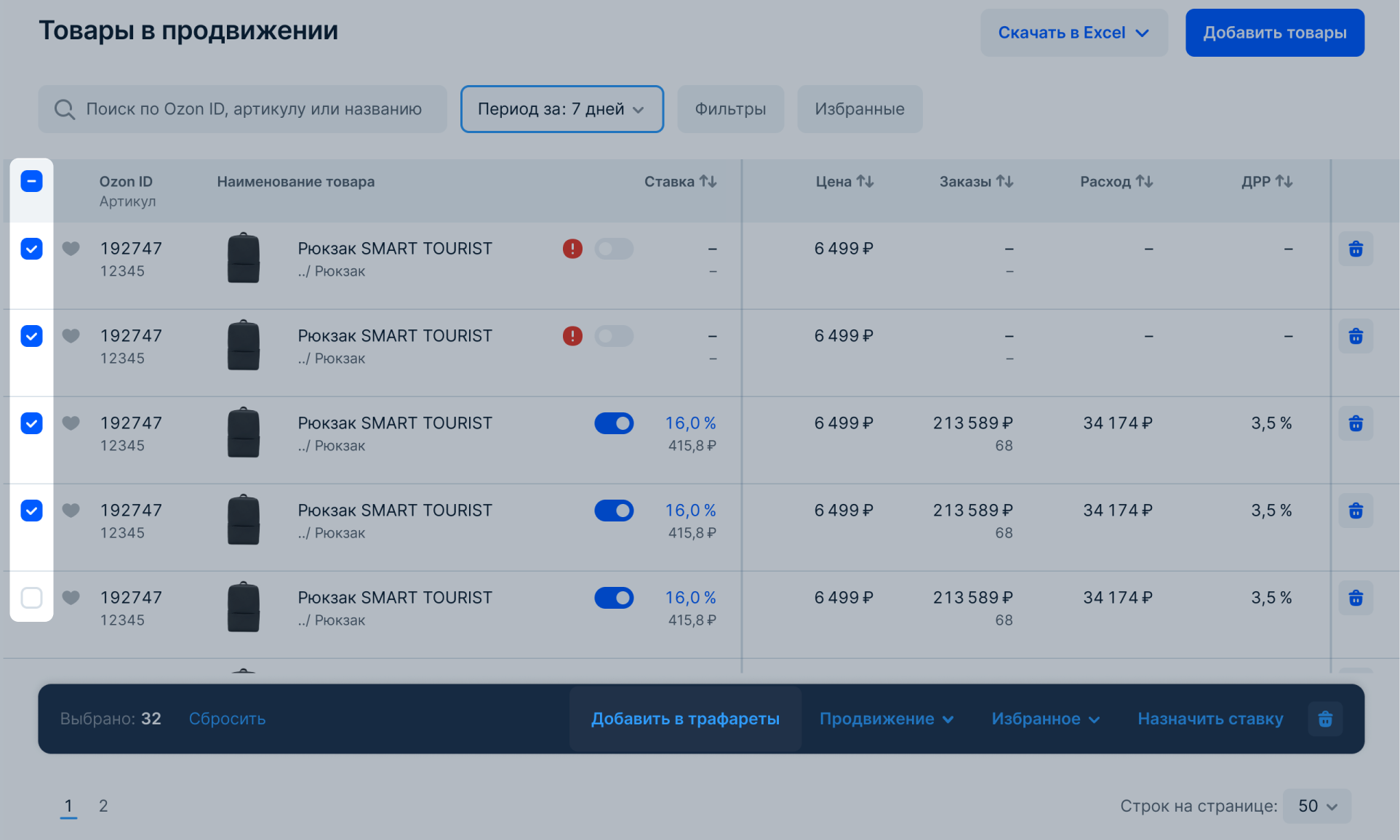
Настроить продвижение #
В личном кабинете #
Чтобы запустить продвижение:
-
В разделе Продвижение → Продвижение в поиске нажмите Добавить товары.
-
Выберите товары из списка или с помощью поиска и фильтров. Слева находятся позиции, которые можно добавить, справа — которые вы хотите продвигать. Вы можете найти их по названию товара, Ozon ID, артикулу или с помощью фильтра Нет в трафаретах для поиска товаров, которые не участвуют в кампаниях. Чтобы добавить товары списком, нажмите
 и внесите сразу несколько артикулов или ID.
Список можно скопировать из отчёта по товарам в разделе Товары → Список товаров.
и внесите сразу несколько артикулов или ID.
Список можно скопировать из отчёта по товарам в разделе Товары → Список товаров.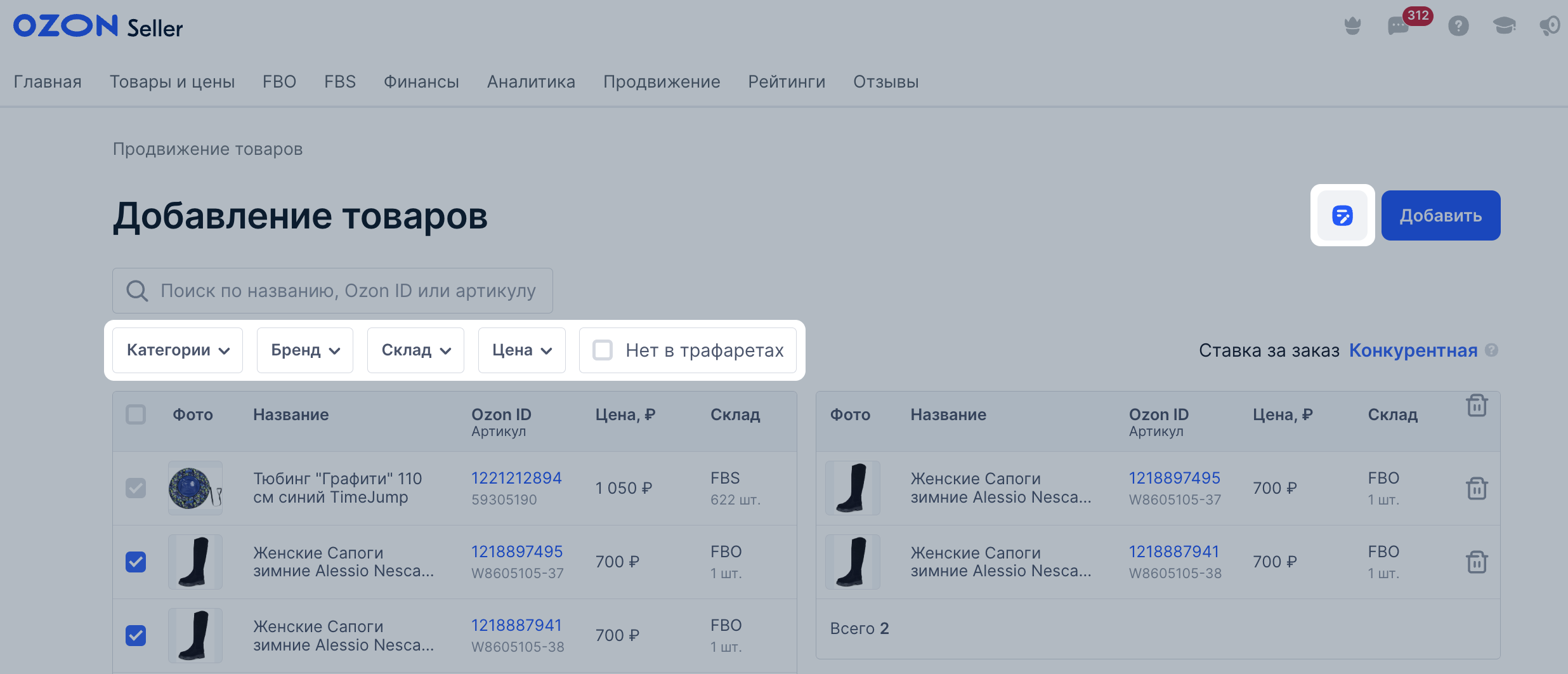
Вы в любой момент можете добавить или удалить товары, а также перенести их из одной кампании в другую.
-
Для товаров автоматически установится конкурентная ставка. Вы можете оставить конкурентную или задать свою.
Как задать свою ставку -
Справа вверху нажмите Добавить.
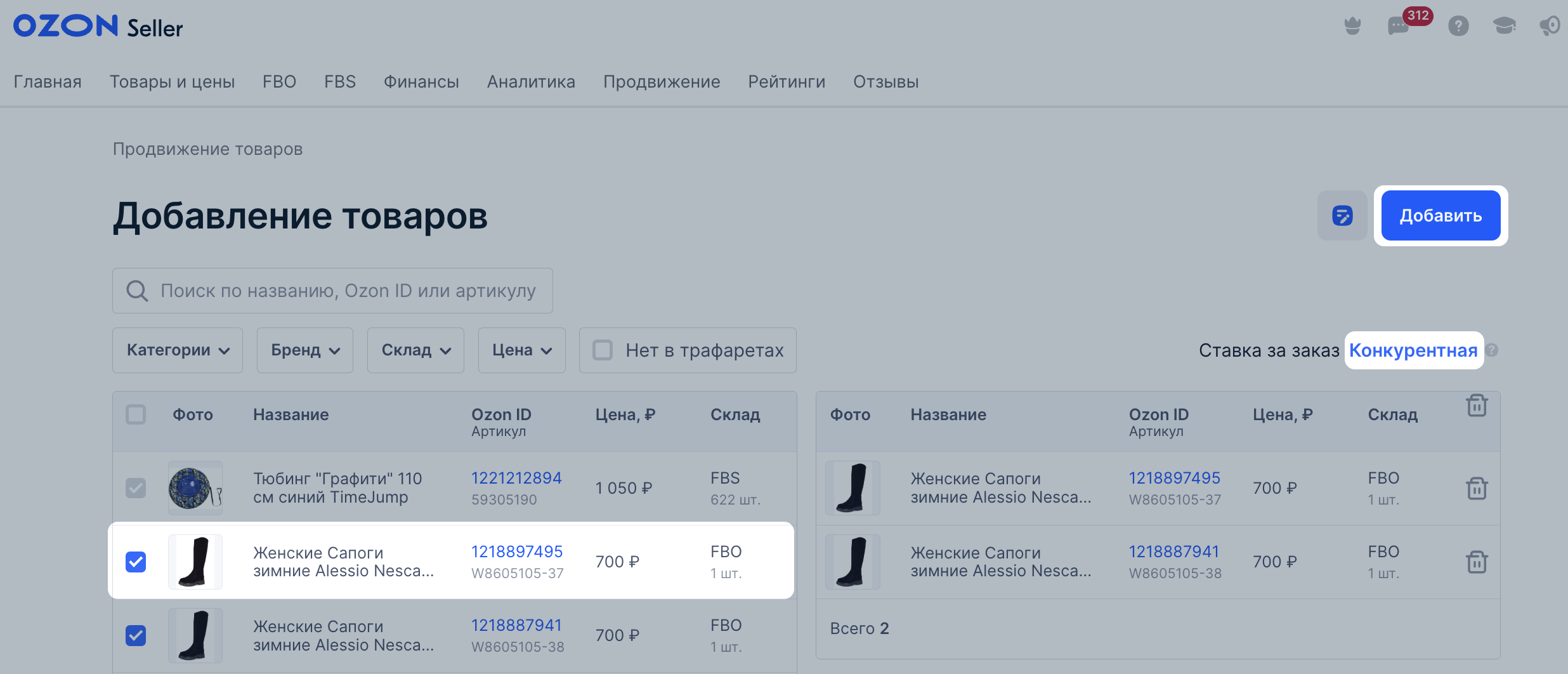
Если товара нет в списке, значит, он не соответствует условиям.
При редактировании товара #
Вы можете запустить продвижение при редактировании карточки товара:
-
Перейдите в раздел Товары → Список товаров.
-
В строке с товаром нажмите
 и выберите Редактировать товар.
и выберите Редактировать товар. -
В разделе Предварительный просмотр в блоке Платное продвижение товара управляйте продвижением в поиске. Оно выключено по умолчанию. Чтобы продвигать товар, поставьте отметку возле нужного инструмента. После сохранения карточки товар начнёт продвигаться в поиске с минимальной ставкой по категории, которую вы сможете изменить в любой момент.
-
Нажмите Отправить на модерацию.
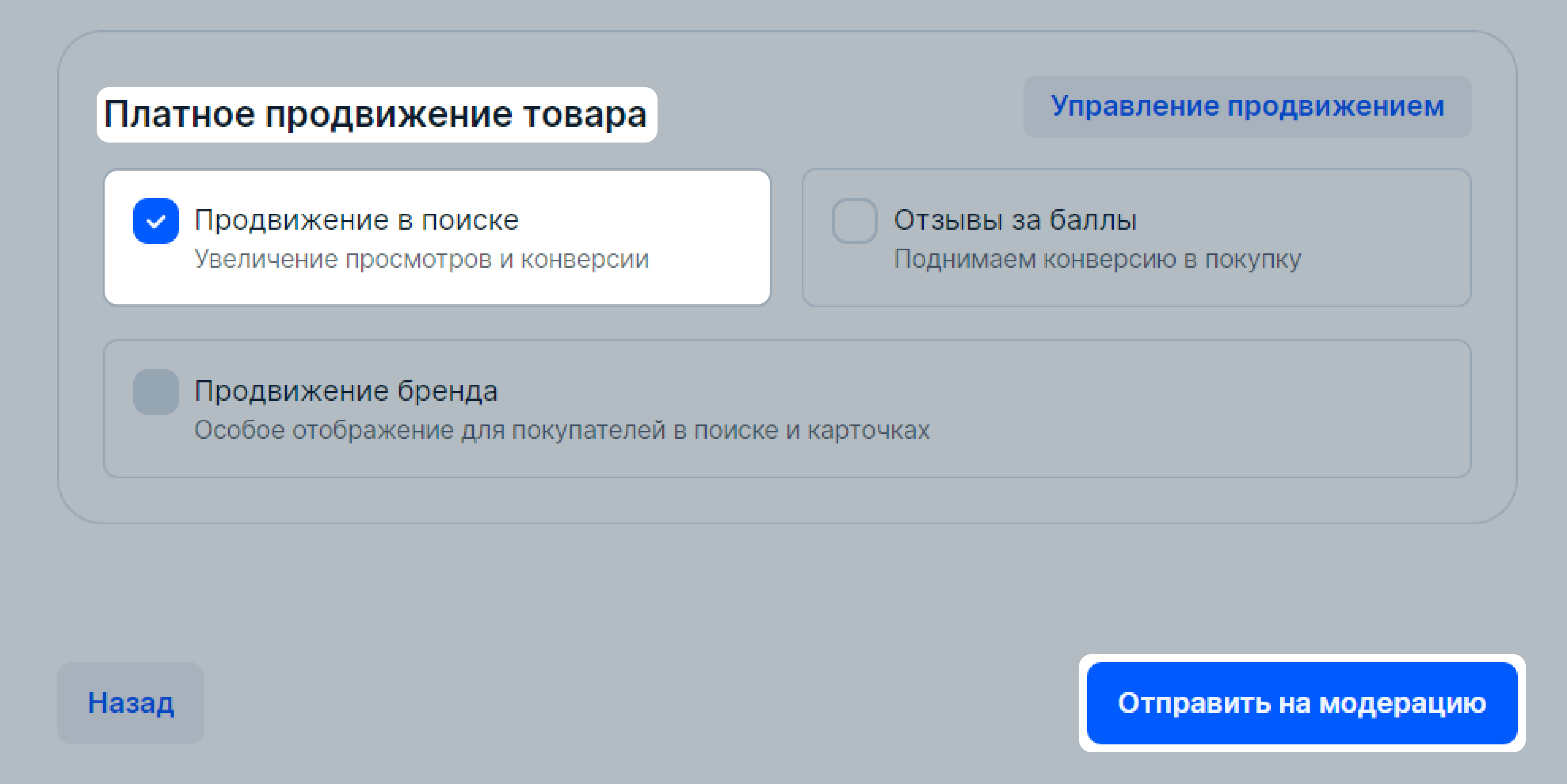
Можете удалить товары из продвижения или добавить новые в любой момент на странице Продвижение в поиске.
Если вы добавили товар, но он не продвигается, проверьте, соответствует ли он условиям.
Управлять продвижением #
Выбрать ставку #
Минимальная сумма списания — 5 рублей, она не зависит от размера установленной ставки.
Ставка назначается в процентах от цены, по которой пользователь купил товар после применения всех скидок, списания бонусных баллов и вычета НДС. Ставку для каждого товара вы определяете самостоятельно. Чтобы поднять товар в поисковой выдаче, увеличьте ставку за заказ. Доступный шаг при изменении ставки — 0,1%.
Для продвижения товара установите минимальную ставку. Она зависит от категории и подкатегории товара. Вы сможете узнать актуальную минимальную ставку в личном кабинете при настройке продвижения.
Чтобы изменить ставку:
- Перейдите в раздел Продвижение → Продвижение в поиске.
- Задайте ставку:
- Для одного товара — в столбце «Ставка» нажмите на значение ставки и введите новое.
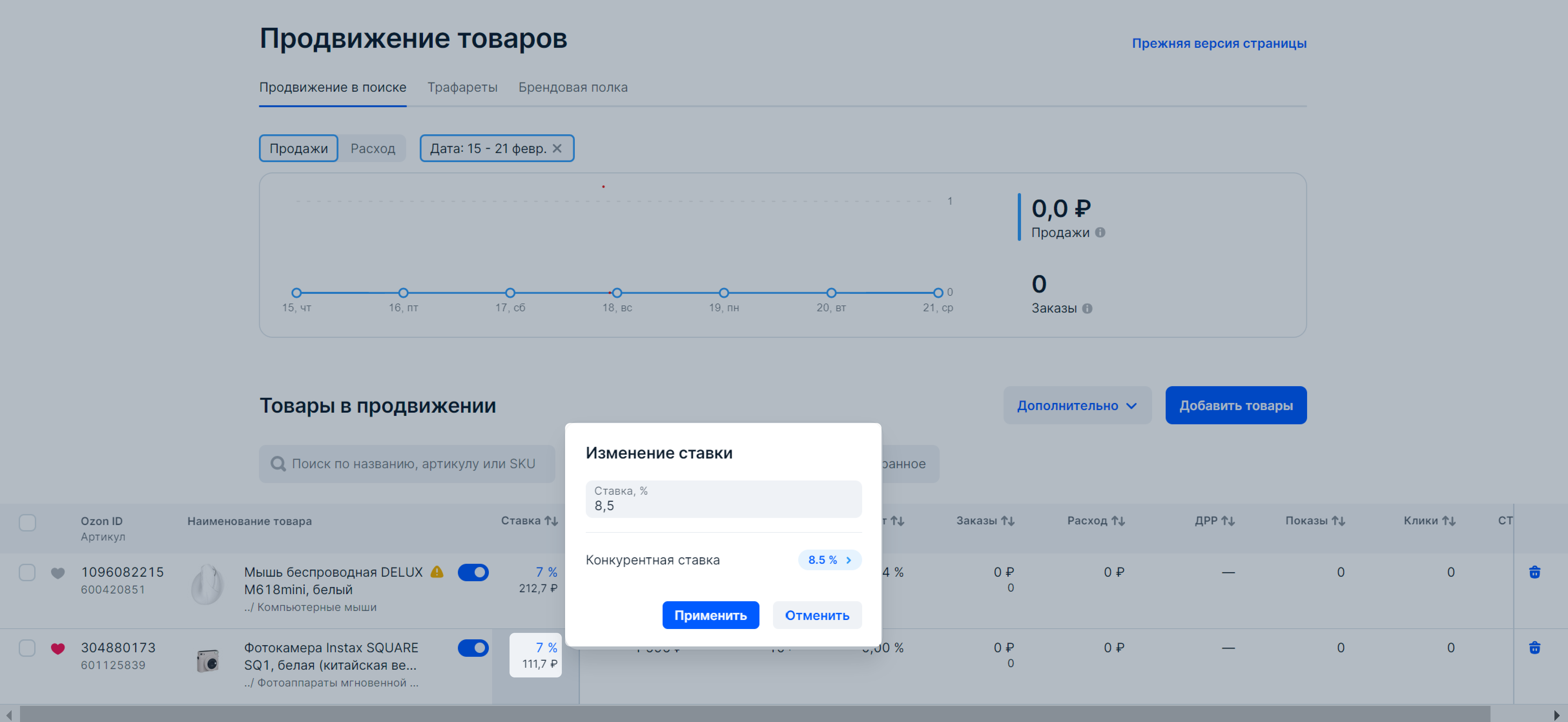
- Для нескольких товаров — отметьте товары и справа внизу нажмите Назначить ставку, выберите Задать значение и укажите ставку.
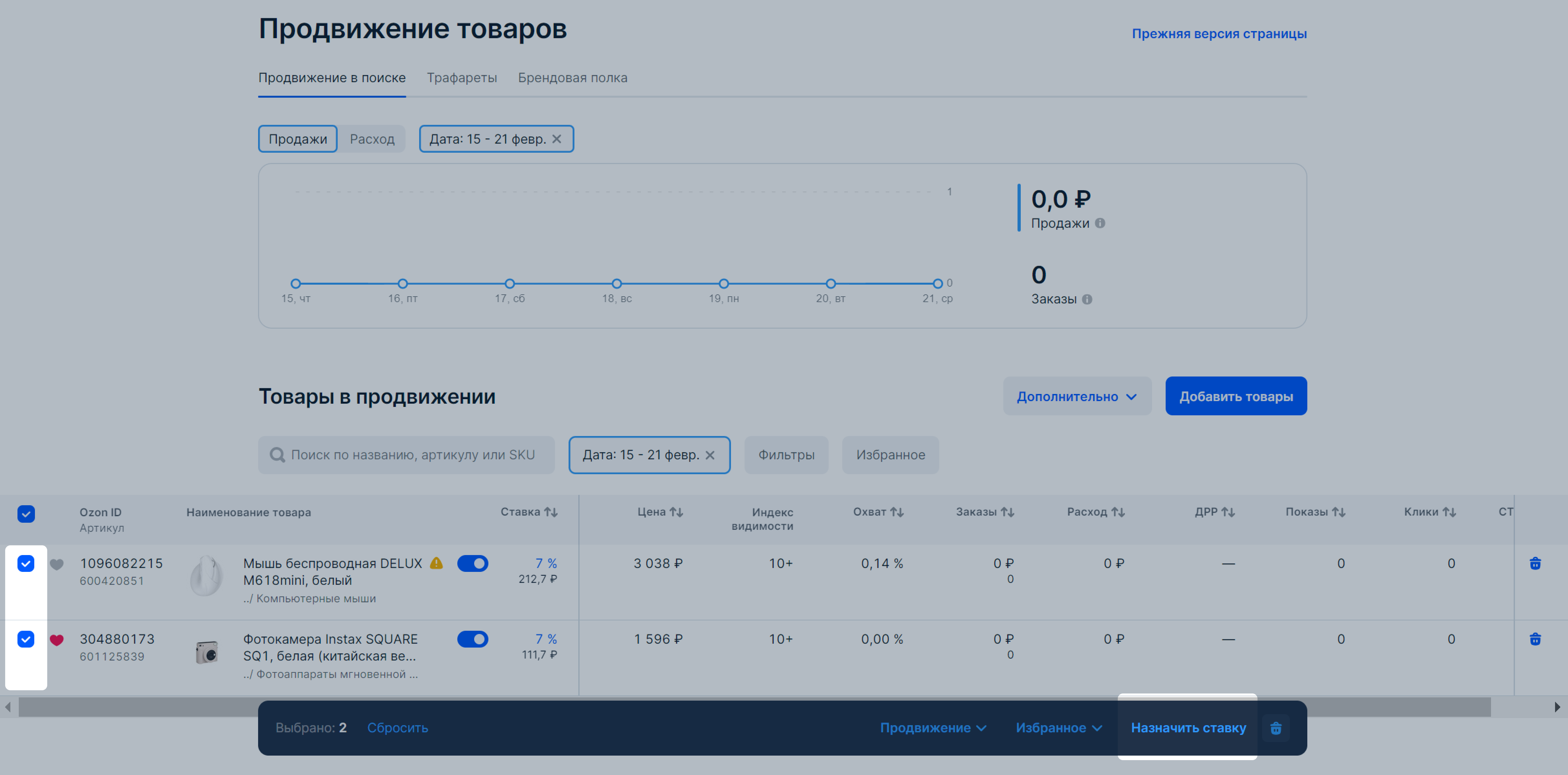
- Для одного товара — в столбце «Ставка» нажмите на значение ставки и введите новое.
- Нажмите Применить.
Система рассчитает прогноз показов товара со ставкой и без неё. Меняйте значение, чтобы подобрать оптимальную ставку. Прогноз примерный: значения могут измениться из-за ставок других продавцов или добавления новых позиций в продвижение в поиске. На прогноз также влияет текущий рейтинг товара, цена и другие факторы.
Изменить ставку можно в любой момент. Новые значения появятся в системе в течение 3 часов.
Чтобы поднять товар ещё выше в поисковой выдаче, увеличьте ставку. Ориентируйтесь на значение конкурентной ставки — рекомендованное значение ставки за заказ. Это значение помогает понять, какую ставку в категории указывают другие продавцы.
Значение конкурентной ставки рассчитывается как медиана всех ставок в категории нижнего уровня и показывает, что у половины товаров ставка ниже этого значения, а у другой половины — выше.
Сравнить позиции в поиске вашего товара и товаров конкурентов, а также посмотреть, какие ставки и инструменты продвижения используют другие продавцы, можно в разделе Аналитика → Товары в поиске → Что влияет на место в поиске.
Подробнее об инструменте «Что влияет на место в поиске»
Отключить продвижение #
Перейдите в раздел Продвижение → Продвижение в поиске и отключите продвижение товара или удалите его из списка.
Чтобы отключить продвижение товара, нажмите на синий переключатель напротив него. Переключатель станет серым — продвижение будет остановлено.
Чтобы удалить:
- Один товар — напротив товара в последнем столбце нажмите на корзину и подтвердите удаление.
- Несколько товаров — отметьте товары, справа внизу нажмите на корзину и подтвердите удаление.
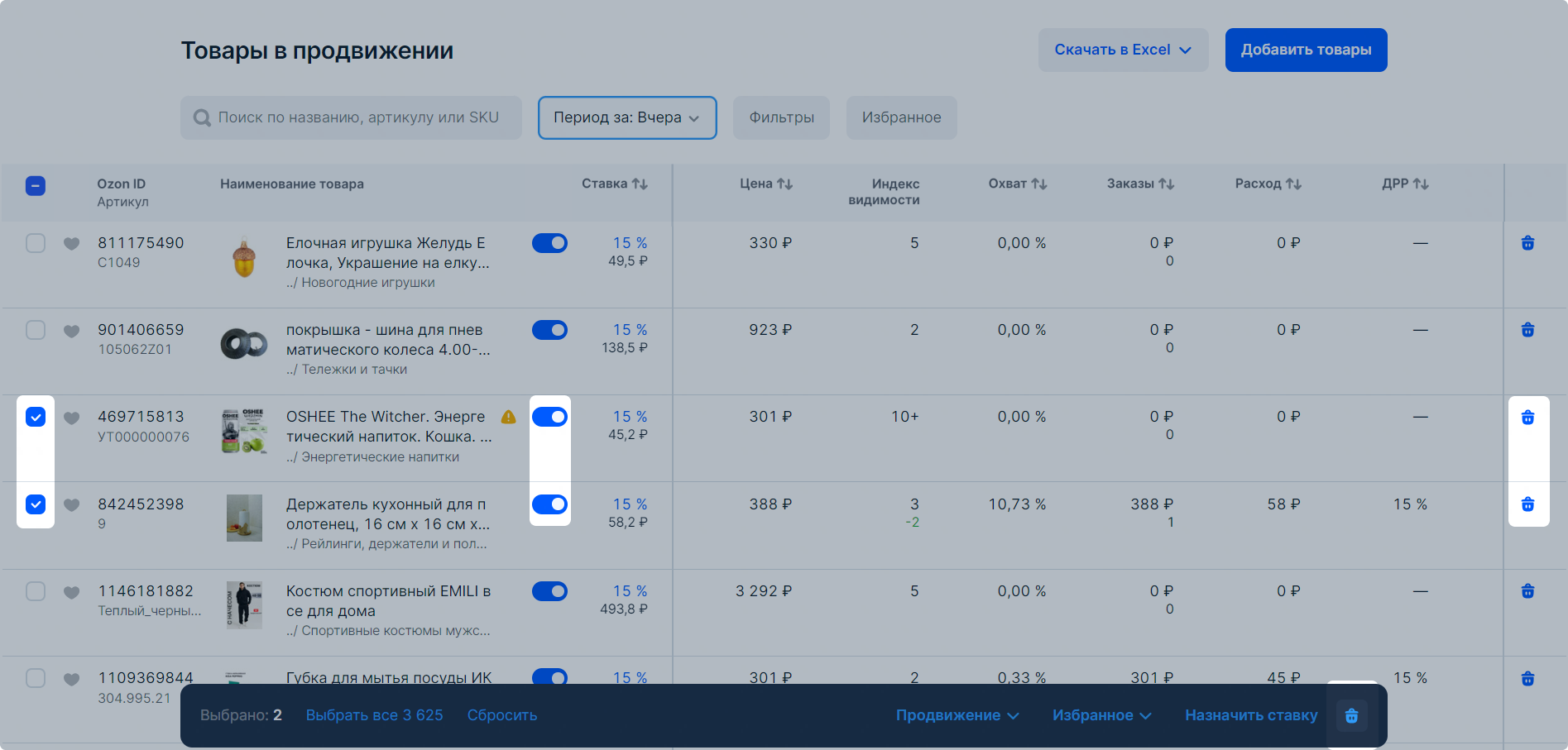
Посмотреть статистику #
Вы можете посмотреть статистику по продвижению на панели метрик, в отчёте или на вкладке Аналитика продвижения.
Подробнее о вкладке «Аналитика продвижения»
Панель метрик отображает актуальные метрики по каждой позиции за выбранный период:
- Показы — количество показов продвигаемого товара на всех возможных местах показа.
- Клики — количество переходов с продвигаемой позиции на карточку товара.
- CTR — отношение числа кликов к числу показов.
- Заказы — количество продвигаемых товаров, купленных за выбранный период, и оборот по проданным товарам в рублях. Сюда попадёт статистика по всем товарам, объединённым в одну карточку по цвету, размеру, объёму или другим характеристикам. Например, если покупатель перешёл по продвигаемой карточке синей футболки, но выбрал красную — учтём заказ со ставкой, назначенной на товар за продвижение. Также в этой колонке указан оборот в рублях по проданным товарам.
- Расход — затраты на продвижение товара.
- ДРР — процентное соотношение расхода на продвижение к стоимости проданных товаров.
- Охват — доля увидевших товар покупателей от всей аудитории, которую вы могли бы охватить.
При расчёте учитываются все случаи, когда был шанс показать ваш товар покупателям, и количество реальных показов за выбранный период.
Значение метрики обновляется ежедневно.
Чем оно выше, тем больше вероятность, что товар увидят:
- ниже 5% — низкий показатель, охват ниже среднего;
- 5–12% — оптимальный показатель;
- 12% и выше — высокий показатель, охват выше среднего.
- Последнее изменение — дата отключения или включения продвижения для товара.
Чтобы отсортировать товары по метрике, рядом с ней нажмите
![]() . В первую очередь показываем товары, для которых включено продвижение.
. В первую очередь показываем товары, для которых включено продвижение.
В отчёте #
Чтобы скачать отчёт по заказам:
- В личном кабинете перейдите в раздел Продвижение → Продвижение в поиске.
- Выберите нужный период и необходимую группировку: по дням, неделям или месяцам.
- Нажмите Дополнительно → Отчёт по заказам.
SKU ID
Мы переводим на единый идентификатор товары, созданные до 15 октября 2023 и участвующие в активных кампаниях по продвижению в поиске. Товары будут продвигаться, как и прежде, но вместо SKU FBO и SKU FBS у них будет новый единый SKU ID:
- В XLS-отчётах вся статистика за периоды до перехода на SKU ID будет со старыми SKU FBO и SKU FBS, а после — с новыми SKU ID.
- В Отчёте по заказам останутся все данные по старым SKU, а новые заказы после перехода на единый SKU ID будут отображаться с новым идентификатором. В отчёте Показатели по товарам оставим только товары с новыми SKU ID.
Какие заказы учитываются в статистике #
Заказ попадёт в статистику, если покупатель:
- Перешёл на страницу товара или добавил его в корзину или избранное из:
- поиска,
- страницы категорий,
- полки рекомендаций.
- В течение 30 дней после этого оформил и оплатил заказ.
Также заказ учитывается, если покупатель:
- повторно заказал товар из продвижения или через кнопку Повторить заказ;
- купил товар этой же модели, но другого вида.
Оплата за продвижение списывается за все заказы, которые находятся в статусе Оплачен и Доставлен в течение 30 дней после взаимодействия с продвигаемым товаром, даже если на момент покупки товар уже не участвовал в продвижении.
В статистике не учитываются отменённые заказы.
Улучшить показатели #
Чтобы повысить продажи ваших товаров, помимо продвижения в поиске вы можете:
- добавить видеообложку;
- добавить больше информации в карточку товара;
- собрать отзывы и повысить рейтинг карточки;
- изменить цены, чтобы они соответствовали рыночным;
- запустить акцию;
- сделать покупателям спецпредложение.
Оплатить продвижение #
Деньги, потраченные на продвижение, списываются один раз в месяц из начислений за заказы. Заранее пополнять бюджет для продвижения не нужно.
Ежедневный расход на продвижение можно посмотреть в личном кабинете в отчёте или разделе Финансы → Начисления → Дополнительные услуги.
Также расходы на продвижение можно найти в УПД с дополнительными услугами. Ozon каждый месяц формирует закрывающие документы в течение 5 рабочих дней нового месяца. Они загружаются в личный кабинет не позднее 8-го числа.
Индекс видимости #
Индекс видимости показывает, на какой странице поиска или каталога чаще всего находился товар за прошедшие сутки. Например, если индекс — 1, пользователи чаще видели товар на первой странице поиска или каталога. Если он находится дальше 10-й страницы, в индексе видимости будет показано значение «10+».
При расчёте индекса система использует только показы товара при сортировке по популярности, без учёта других фильтров.
Позиция товара в поиске, каталоге или частота показа в рекомендациях может отличаться для разных поисковых запросов и пользователей.
Добавить товар в избранное #
Чтобы быстро найти товар в продвижении, добавьте его в избранное. Для этого в строке с ним нажмите
![]() .
.